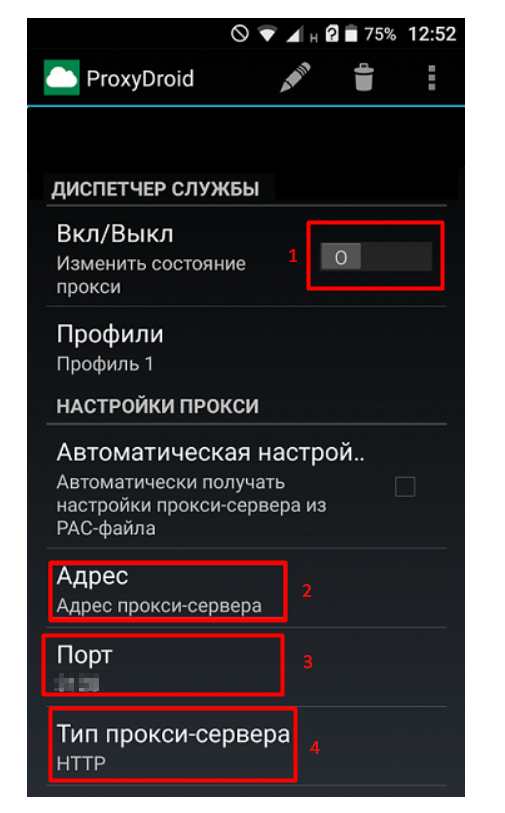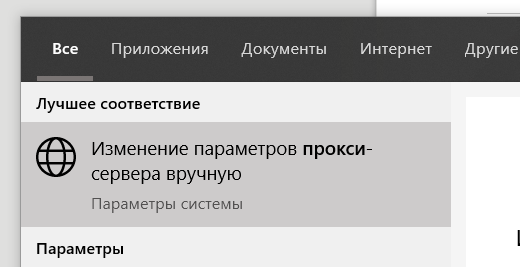Unlock unlimited TikTok usage: use mobile proxies

Today, the social network TikTok is breaking records of popularity among children, teenagers and even adults. A huge number of funny, funny, sometimes informative videos, as well as attractive conditions for their creation, make it so attractive to millions of users. But, despite this, Tik Tok is already blocked in some countries, while others are thinking about blocking. A striking example – India, where this social network no longer works, and the United States, where active actions are being taken to block it.
Do you have any plans to abandon TikTok? Do you want the network to be available to you anywhere in the world? Use mobile proxies to work with it. Now we will dwell on how to configure and bypass locks on different operating systems: iOS, Android and Windows.
What are the benefits of using a proxy for TikTok?
Proxy – this is a unique solution that allows you to hide the real IP address of the user and make it impossible to calculate it. The server acts as a kind of intermediary between the user and the Internet, allowing you to change not only the address, but also the location (GEO). That is, using a proxy, you can physically be in the same India, and the system will see you as a user from Russia and not restrict access to TikTok videos. No blocking, no sanctions: only absolute anonymity, network security, use of any Internet resources.
When using a proxy when using TikTok, the user gets:
- guaranteed access to the social network from anywhere in the world;
- safety of personal data;
- the ability to register any number of accounts;
- unlimited opportunities to promote your own page through special resources without fear of blocking and other sanctions.
The optimal solution is to allocate a separate proxy for each account. From the side of search engines, such a solution will look like real management of personal accounts for users from different parts of the world.
Setting up a proxy in IOS
Users of Apple products who want to set up a proxy to work with TikTok should follow the following steps:
- Open the "Settings" section on a smartphone, tablet.
- Click on the button labeled "Wi-Fi".
- Go to the – circle with the letter "i" at the top right of the screen.
- We go down in the opened tab to the very bottom. In the "HTTP proxy" block in "Proxy settings" select the "Manual" mode.
- Below, in the "Server" window, you need to enter the IP of your proxy, and even lower – Port. This information is provided by the service provider.
- In the case of purchasing proxies that require a login and password to enter, click on "Enable"; in the line "Authentication" and enter your details.
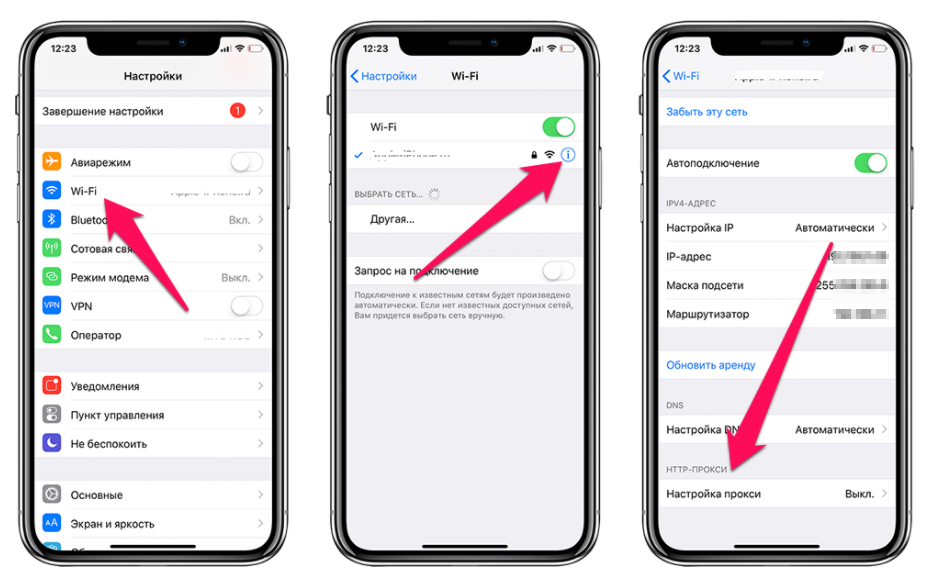
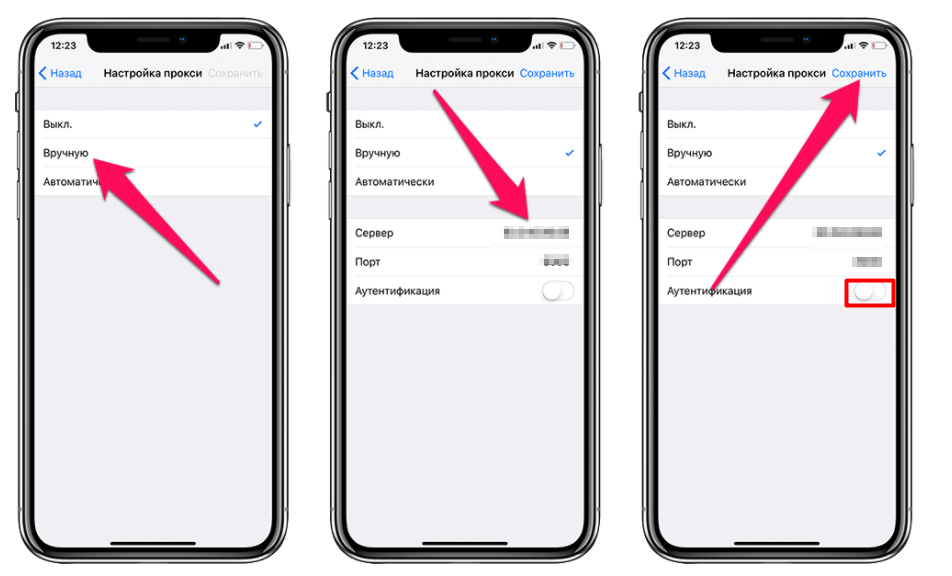
After clicking the "Save" button the setup process is complete. You can test the unlimited possibilities that proxies provide for working with Tik Tok and more.
Setting up proxies on gadgets with Android OS
Before proceeding with the direct proxy settings, you should check whether your smartphone or tablet has root rights. This depends on the settings. To do this, download the Root Checker program and run it for verification. Next, you have 2 ways of action.
Root rights
In this case, the proxy configuration process involves the following steps in sequence:
- Go to Google Play, find in it a mobile product designed to work with a proxy, download it. As an example – ProxyDroid application, but you can choose another option.
- Launch ProxyDroid and find the "Change proxy state" field on the screen. In the box next to it you will see the number "0" - turned off. Translate the position to enable the proxy, that is, just move the slider to the right.
- On the same page, a little lower there is the line "Address", below it is "Port", and even lower is "Type of proxy server". In each of these boxes, enter the appropriate information. You will learn the address and port of the proxy server from the service that provides you with proxy services. Under "Proxy type" the protocol they will use is implied: socks.

- Put a checkmark in the square box opposite the "Autoconnect" line. This action will allow you to automatically start the proxy in the future in parallel with the connection to the mobile network.
- Below is the Linked Network box. Here you need to specify the Wi-Fi network through which you want to set up an anonymous connection through a proxy, including to Tik Tok services.

- After completing all these manipulations, click on the "Save" button. All changes made remain active.
No Root rights
If the results of the Root Checker showed that there are no root rights on your gadget, the proxy settings will be performed in the following sequence:
- Open the "Settings" section on your smartphone or tablet.
- In the "Wi-Fi settings" block, select your own network from the proposed options.
- Go to the "Advanced" section. Here you need to set the introduction of parameters "Manually", which will allow you to manually enter the address and port of the proxy server in the appropriate boxes. Once again, we point out that this information can be found in the personal account of the proxy user – specified by the service provider.
- After completing the data entry, click on the "Connect" button.
Please note: the above sequence of actions is relevant when connecting a proxy via a Wi-Fi network. If you plan to access TikTok via 2G, 3G or 4G, then you will additionally need to install a mobile browser on your smartphone or tablet. These are software products such as Opera, Habit browser, Firefox, etc. To connect a proxy, you will need to go to the settings of the application you have chosen and follow the steps similar to those described above.
Proxy configuration sequence on Windows devices
As an example, let's take a look at the step-by-step process of setting up a proxy to work with Tik Tok from devices running Windows 10:
- Go to the Windows search engine and enter "PROXY" in it.
- Pay attention to the tab with the phrase "Best Match". Under it there will be several active links to go. We select the one where it says "Manually change proxy server settings". Click on it and go to a new window.

- Scroll through the settings page until you see "Manual proxy settings".
- Under "Use a proxy server" it is necessary to move the switch from the "Off" position; to "On". The switch itself will turn bright blue, and the boxes under it "Address" and "Port" – active. We enter the appropriate data into them.
- If you want to leave some of the resources to work not through a proxy, enter the appropriate addresses in the lower box. Use ";" to separate them. You can also check the box in the box next to the inscription "do not use a proxy server for local (intranet) addresses."
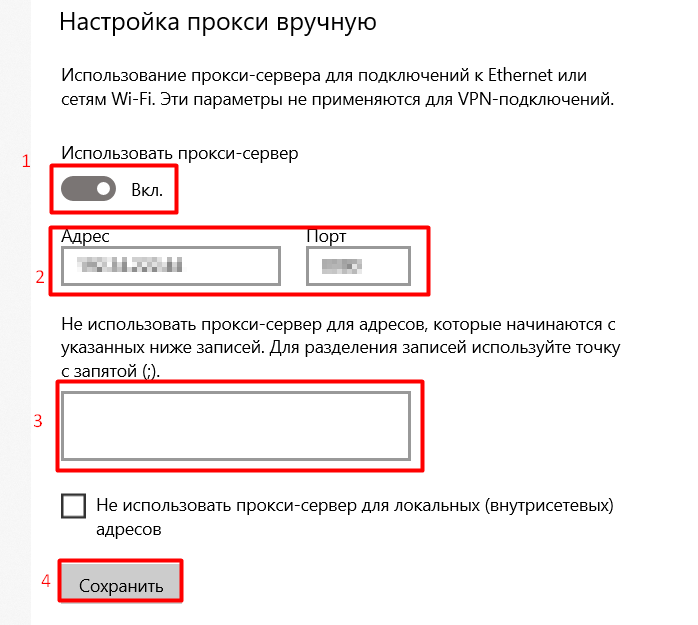
After clicking the Save button, all your actions will be recorded and the proxy will start working.
Similar steps will also need to be performed if your device is not using 10, but a different version of Windows. A prerequisite for connecting – in the network settings section, check the box in the window offering to interact with the Internet through a proxy. Completing the – pressing the "Save" button.
The last point: when choosing a proxy for working on TikTok, give preference to personal proxies. That is, those that you will use exclusively through a separate dedicated channel without any restrictions (paid product). Such a solution will be faster, more efficient, more convenient and what is VERY important – safe to use compared to products that are offered by public services. Personal data will be completely safe, and access to – unlimited.